猎豹浏览器将网页另存为PDF的方法
时间:2023-07-24 13:54:47作者:极光下载站人气:96
很多小伙伴之所以会喜欢使用猎豹浏览器,就是因为在猎豹浏览器中我们可以使用各种功能来对浏览器进行设置。我们可以更改浏览器的页面缩放大小,可以显示或是隐藏书签栏,功能十分的丰富。在使用猎豹浏览器的过程中,有的小伙伴想要将重要的网页另存为PDF,这时我们只需要打开左上角的猎豹头像,然后在下拉列表中先打开工具选项,再打开打印选项,最后在打印页面中将“目标打印机”设置为“另存为PDF”即可。有的小伙伴可能不清楚具体的操作方法,接下来小编就来和大家分享一下猎豹浏览器将网页另存为PDF的方法。
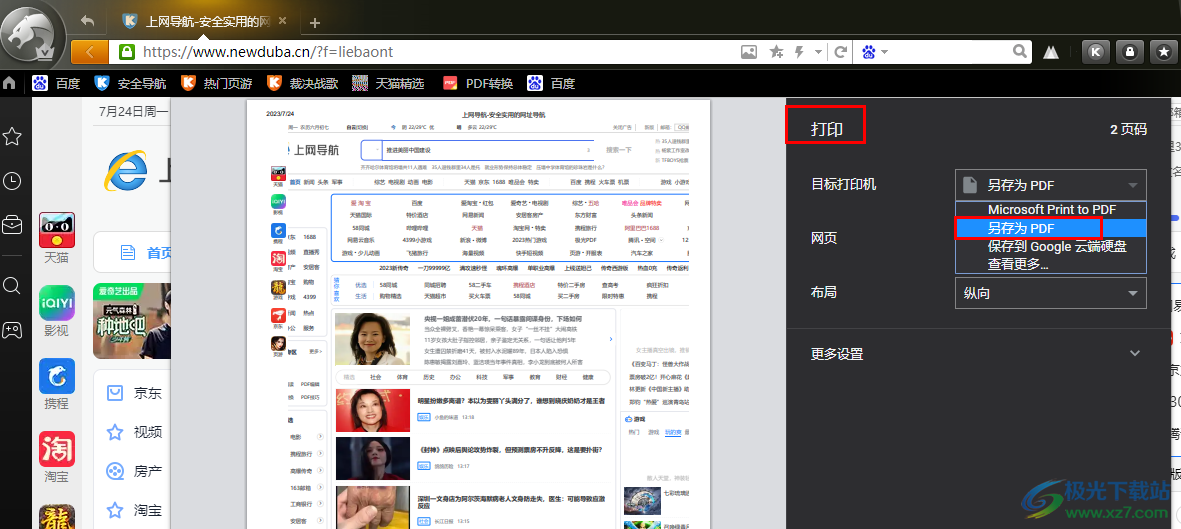
方法步骤
1、第一步,我们在电脑中打开猎豹浏览器,然后在浏览器页面左上角点击打开猎豹头像
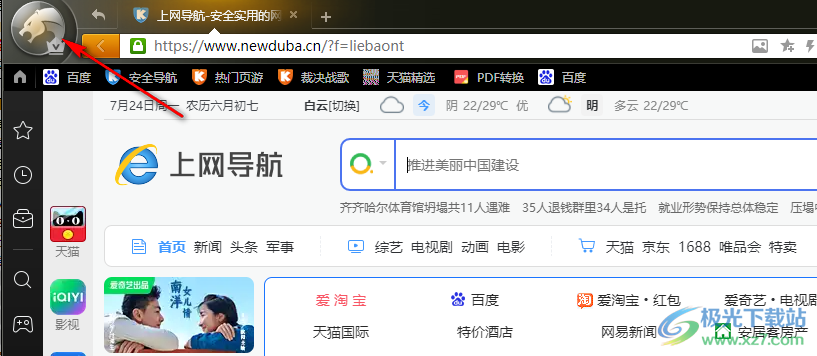
2、第二步,打开头像之后,我们在下拉列表中找到“工具”选项,将鼠标移到“工具”上
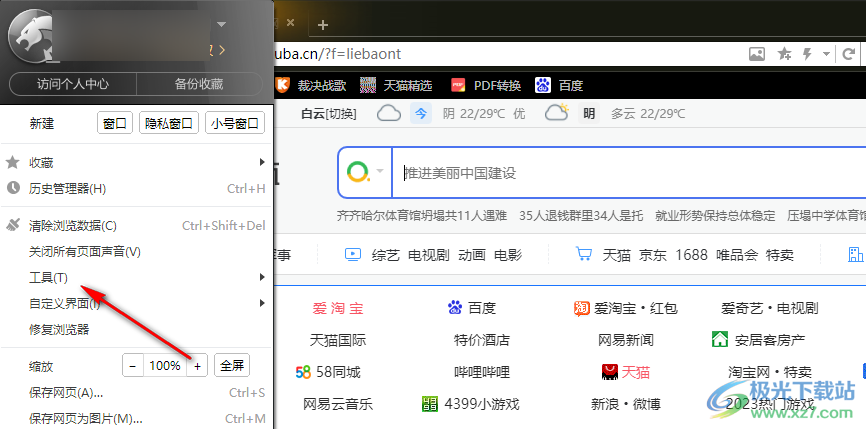
3、第三步,在“工具”的子工具列表中,我们点击选择“打印”选项
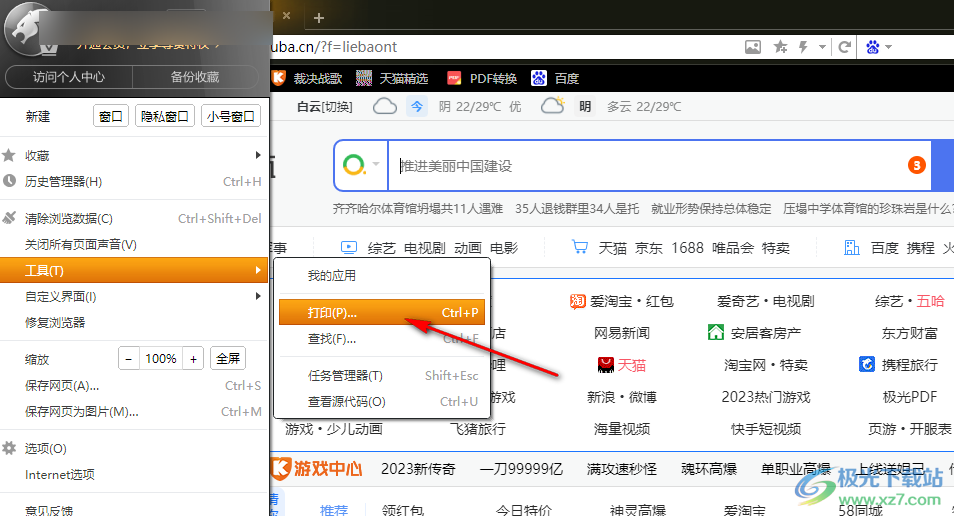
4、第四步,进入打印设置页面之后,我们在该页面中点击打开“目标打印机”选项,然后在下拉列表中点击选择“另存为PDF”选项
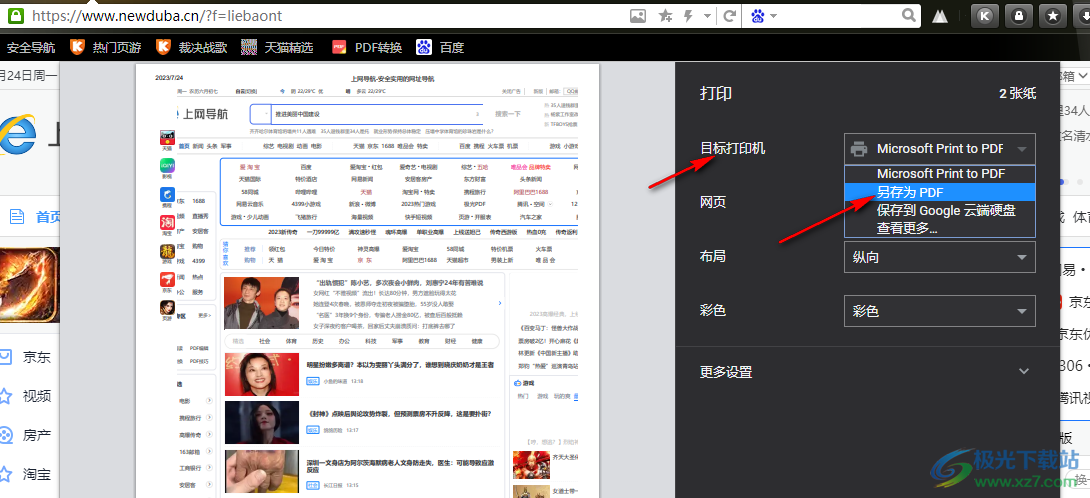
5、第五步,设置好另存为PDF选项之后,我们点击页面下方的“保存”选项即可
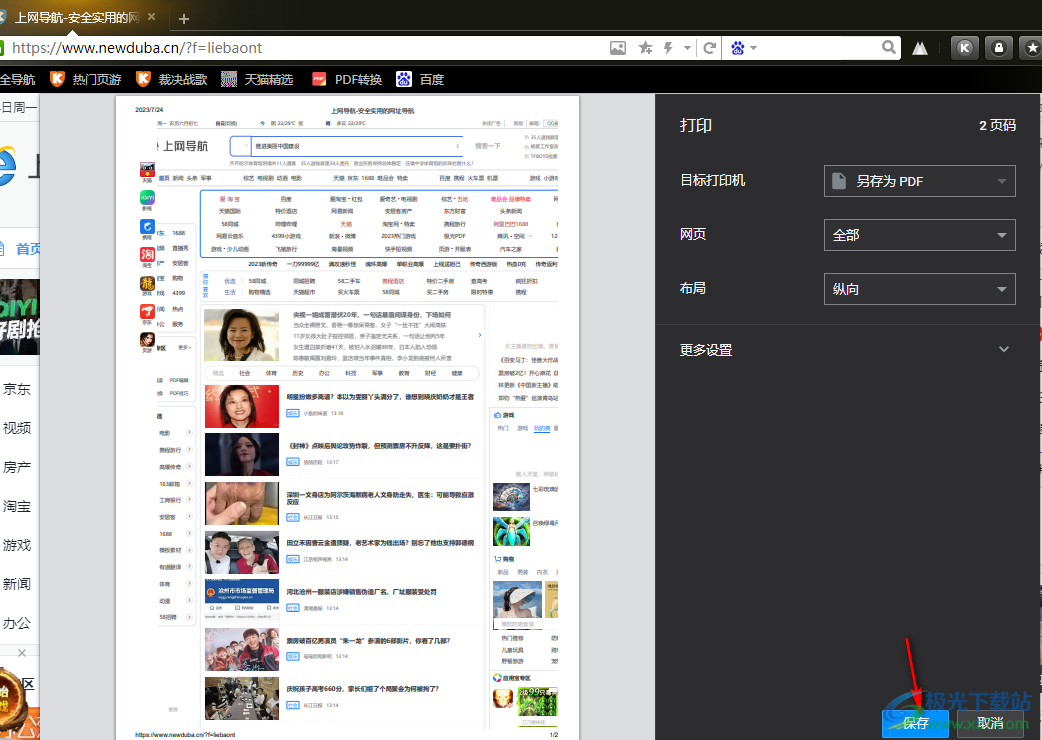
以上就是小编整理总结出的关于猎豹浏览器将网页另存为PDF的方法,我们在猎豹浏览器中打开左上角的猎豹头像,然后在下拉列表中先点击工具,再点击打印选项,然后在打印页面中打开“目标打印机”选项,最后在下拉列表中点击“另存为PDF”选项,再点击“保存”即可,感兴趣的小伙伴快去试试吧。
相关推荐
相关下载
热门阅览
- 1百度网盘分享密码暴力破解方法,怎么破解百度网盘加密链接
- 2keyshot6破解安装步骤-keyshot6破解安装教程
- 3apktool手机版使用教程-apktool使用方法
- 4mac版steam怎么设置中文 steam mac版设置中文教程
- 5抖音推荐怎么设置页面?抖音推荐界面重新设置教程
- 6电脑怎么开启VT 如何开启VT的详细教程!
- 7掌上英雄联盟怎么注销账号?掌上英雄联盟怎么退出登录
- 8rar文件怎么打开?如何打开rar格式文件
- 9掌上wegame怎么查别人战绩?掌上wegame怎么看别人英雄联盟战绩
- 10qq邮箱格式怎么写?qq邮箱格式是什么样的以及注册英文邮箱的方法
- 11怎么安装会声会影x7?会声会影x7安装教程
- 12Word文档中轻松实现两行对齐?word文档两行文字怎么对齐?

网友评论